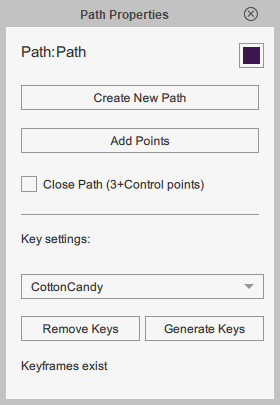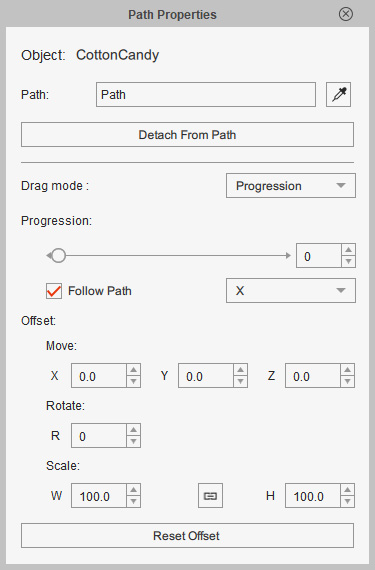功能工具列
您可使用此工具列提供之功能製作角色及物件、為角色新增聲音片段和動作、及調整對話特效的文字。

A. 組合模式切換

|
名稱 |
說明 |
|
1. 組合模式 |
啟動組合模式功能,製作全新角色或道具。 請參閱更換角色肢體、使用組合功能調整道具及使用組合功能製作複合道具各節以取得更多詳細內容。 |
B. 建立工具
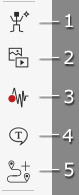
|
名稱 |
說明 |
|
1. 建立 G3 自由骨架演員 |
使用自訂圖片,從零開始製作自由骨架角色。 |
|
|
2. 建立媒體 |
將不同的媒體檔轉換成道具、影像前景、或專案的背景。 請參閱製作道具一節以取得更多詳細內容。 |
|
|
3. 建立腳本 |
使用 錄製聲音、文字轉語音、輸入 WAV 檔或匯入 CTS 腳本檔功能,將聲音套用至選取之角色。 請參閱新增語音至角色一節以取得更多詳細內容。 |
|
|
4. 文字編輯器 (T) |
選取對話特效後按一下該按鈕就能調整其中文字。 請參閱使用對話特效一節以取得更多詳細內容。 |
|
|
5. 建立路徑 |
在工作區視窗上點按,從頭開始建立新路徑。 |
C. 色彩工具

|
名稱 |
說明 |
|
1. 渲染風格 (R) |
啟動渲染風格面板,並調整 SWF 或點陣型角色的色彩外觀。 |
|
|
2. SVG 顏色调整 |
變更 SVG 型物件的形狀組顏色。 包括角色及道具。 |
D. 動畫工具

|
名稱 |
說明 |
|
1. 輸入 3D 動作 |
||
|
2. 身體操控 (U) |
啟動身體操控編輯器(U)面板。 您可以使用此面板產生角色的身體動態。 請參閱使用身體操控編輯器面板一節以取得更多詳細內容。(適用於 G1 / G2 角色) |
|
|
3. 臉部操控 (Ctrl + U) |
啟動臉部操控編輯器(Ctrl + U)面板。 您可以使用此面板產生角色的臉部表情。 請參閱使用臉部操控編輯器面板一節以取得更多詳細內容。 |
|
|
4. Sprite 編輯器 (S) |
啟動 Sprite 編輯器面板,製作換圖式動畫。 請參閱 Sprite 型專案一節以取得更多詳細內容。 |
|
|
5. 2D 動作關鍵格編輯器 (K) |
啟動 2D 動作關鍵格編輯器面板。 您可以調整角色姿勢、手動移動、旋轉或縮放肢體或臉部 Sprite,亦或是在點陣型 2D 視圖中自由調整肢體。 |
|
|
6. 臉部關鍵格編輯器 (Ctrl + K) |
啟動臉部關鍵格編輯器面板。 您可以調整角色表情、手動移動、旋轉或縮放各別的五官。 |
|
|
7. 道具關鍵格編輯器 (K) |
啟動道具關鍵格編輯器面板。 您可以調整選取之道具的調整或變形關鍵格。 |
|
|
8. 圖層編輯器 (L) |
啟動圖層編輯器面板。 您可以改變選取之 Sprite 的圖層順序。 |
|
|
9. FFD 編輯器 |
開啟 FFD 編輯器,將可設定關鍵格的 FFD 預設範本套用至 G3 角色或道具。 |
|
|
10. 彈性編輯器 |
開啟彈性編輯器,將可設定關鍵格的彈性效果套用至 G3 角色或道具。 |
|
|
11. 路徑屬性 |
當您選取不同的物件時,路徑屬性面板會隨之改變:
|
|
|
12. 動作導航 |
操控並記錄物件的 RTS 動態,包括角色及道具。 |
您可以使用此工具列中的功能建立角色及調整角色的臉部或肢體 Sprite。

A. 回到舞台模式

|
名稱 |
說明 |
|
1. 回到舞台 |
切換回舞台模式。 |
B. 輸入

|
名稱 |
說明 |
|
1. 輸入 PSD/SVG 素材 |
載入 PSD/SVG 設計檔做為您的演員,或對目前演員做部分更新。 |
C. 元件編輯器
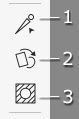
|
名稱 |
說明 |
|
1. 骨頭編輯器 |
啟動骨頭編輯器面板,用以新增或編輯角色的骨頭。 |
|
|
2. Sprite 編輯器 (S) |
啟動 Sprite 編輯器面板,用以取代選取之 Sprite 的貼圖影像以便適用於各角度。 |
|
|
3. 遮罩編輯器 |
啟動遮罩編輯器面板,用以編輯 Sprite 中點陣型元素的遮罩。 |
D. 頭部調整

|
名稱 |
說明 |
|
1. 臉部動態設定 |
啟動臉部動態設定面板。 您可以設定各別五官做表情時的調整和變形資料。此功能僅適用於向量型臉部。 |
|
|
2. 360 度頭部創作器 |
開啟 360 度頭部創作器 面板並為您的演員修改頭部每個角度的外觀。 |
E. 色彩調整
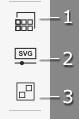
|
名稱 |
說明 |
|
1. 渲染風格 (R) |
啟動渲染風格面板,並調整 SWF 或點陣型角色的色彩外觀。 |
|
|
2. SVG 顏色调整 |
||
|
3. SVG 群組編輯器 |
F. 動作設定
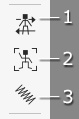
|
名稱 |
說明 |
|
1. 示範播放 |
啟動示範播放面板並且展示身體或臉部的示範播放。 |
|
|
2. 建立自訂操控介面 |
擷取或載入自訂圖片,優化 2D 動作關鍵格編輯器的視覺效果。 |
|
|
3. 彈性編輯器 |
啟動彈性編輯器以設定骨頭的彈性效果。 |
G. 物件編輯

|
名稱 |
說明 |
|
1. 在點陣圖編輯器編輯整體物件 |
開啟外部點陣圖編輯器,修改演員的軸心、骨架、身體及頭部影像。 |
|
|
2. 在向量編輯器編輯整體物件 |
開啟外部向量編輯器,修改演員的軸心、骨架、身體及頭部繪圖。 |
* 有關 G2 或 G1 角色,請參閱 Cartoon Animator 4 線上說明文件。
您可以使用此工具列中的功能調整道具。

A. 回到舞台模式

|
名稱 |
說明 |
|
1. 回到舞台 |
切換回舞台模式。 |
B. 元件編輯器
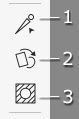
|
名稱 |
說明 |
|
1. 骨頭編輯器 |
啟動骨頭編輯器面板,用以新增或編輯道具的骨頭。 |
|
|
2. Sprite 編輯器 (S) |
啟動 Sprite 編輯器面板,用以取代選取之 Sprite 的貼圖影像。 |
|
|
3. 遮罩編輯器 |
啟動遮罩編輯器面板,用以編輯 Sprite 中點陣型元素的遮罩。 |
C. 色彩調整
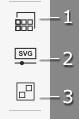
|
名稱 |
說明 |
|
1. 渲染風格 (R) |
啟動渲染風格面板,並調整 SWF 或點陣型道具的色彩外觀。 |
|
|
2. SVG 顏色调整 |
||
|
3. SVG 群組編輯器 |
D. 動作設定

|
名稱 |
說明 |
|
1. 彈性編輯器 |
啟動彈性編輯器以設定骨頭的彈性效果。 |
E. 物件編輯

|
名稱 |
說明 |
|
1. 在點陣圖編輯器編輯整體物件 |
開啟外部點陣圖編輯器,修改道具的軸心、骨架、及影像。 |
|
|
2. 在向量編輯器編輯整體物件 |
開啟外部向量編輯器,修改道具的軸心、骨架、及繪圖。 |